كيف يمكنني مسح ذاكرة التخزين المؤقت الخاصة بي من Samsung؟.
غالبًا ما يكون مسح ذاكرة التخزين المؤقت هو الحل الذي يظهر عندما يصبح تطبيق Android غير مستجيب أو يتعطل بشكل متكرر أو يعاني من سلسلة من الأخطاء. في هذه المقالة ، نوضح لك كيف.

عندما يتوقف تطبيق Android عن الاستجابة ، فإن الخطوة الأولى هي فرض إيقافه لإعادة تشغيله. ولكن عندما تستمر المشاكل ، يجب أن نحاول ذلك مسح ذاكرة التخزين المؤقت. هذه العملية تتخلص من الذاكرة قصيرة المدى للتطبيق الخاص بك. تتيح لك ذاكرة التخزين المؤقت تخزين البيانات بحيث لا تضطر إلى تنزيلها في كل مرة تفتح فيها التطبيق. وغالبًا ما يكون مصدر الأخطاء هو الذي يتسبب في تعطله!
اقرأ أيضًا: كيفية تنظيف Android – ذاكرة التخزين المؤقت والتاريخ والملفات غير المرغوب فيها
كيفية مسح ذاكرة التخزين المؤقت أو مسح التخزين لتطبيق Android
لذلك :
- يجتمع في الإعدادات من هاتف Android الذكي الخاص بك
- ثم اذهب الى التطبيقات والإشعارات
- اختر مشكلة تطبيق Android
- توجه إلى الخيار تخزين
- اضغط على مسح ذاكرة التخزين المؤقت و / أو على تخزين واضح
هام: لا يؤدي مسح ذاكرة التخزين المؤقت إلى حذف بيانات معينة مثل المعرفات أو عمليات حفظ اللعبة. هذه هي الخطوة الأولى قبل مسح التخزين ، والذي يحذف هنا جميع بيانات التطبيق.
- أخيرًا ، افتح التطبيق للتحقق من عودة كل شيء إلى طبيعته!
بمرور الوقت ، تصبح ذاكرة التخزين المؤقت للتطبيق مزدحمة ومشوشة ، ويمكن أن تولد أخطاء تؤدي في النهاية إلى إبطائها. أو حتى تسبب في خطأ يمنعك من استخدامه بشكل طبيعي ، أو حتى من استخدامه على الإطلاق.
إذا لم يكن مسح ذاكرة التخزين المؤقت كافيًا لحل مخاوفك ، فستتم مطالبتك بذلك امسح مساحة تخزين التطبيق. ستؤدي هذه المناورة إلى التخلص من جميع الإعدادات والبيانات المرتبطة بالتطبيق. إذا قمت بحذف البيانات من إحدى الشبكات الاجتماعية ، مثل Facebook أو Instagram ، فسيتعين عليك تسجيل الدخول مرة أخرى. في الواقع ، يتصرف التطبيق تمامًا كما لو كنت قد قمت بتثبيته للتو في المرة الأولى.
اقرأ أيضًا: ماذا تفعل إذا تعطل أحد التطبيقات (يغلق نفسه أو يتوقف عن الاستجابة أو لا يفتح)؟
حسنًا ، الأمر بهذه البساطة. هل وجدت هذا البرنامج التعليمي مفيد؟ هل واجهت أي صعوبات؟ شارك بتعليقاتك في التعليقات.
هل كان المقال مفيداً؟شاركه مع أصدقائك ولا تنسى لايك والتعليق
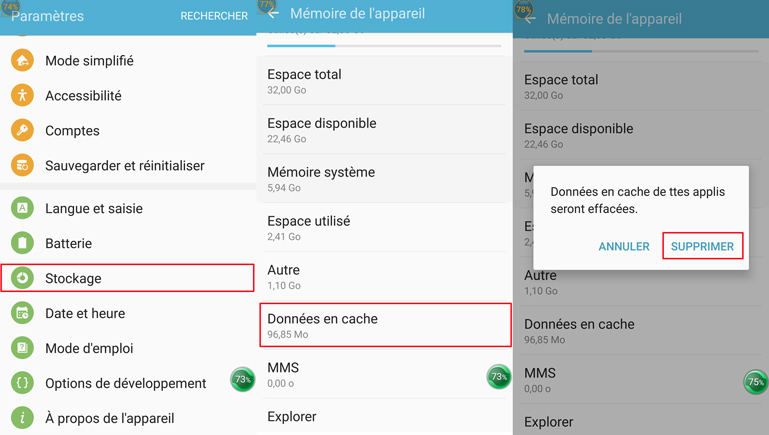
Leave a Reply